适用于 Windows 2303 的 PL11 驱动程序:如何下载和安装
在文章实战开发的过程中,我们经常会遇到一些这样那样的问题,然后要卡好半天,等问题解决了才发现原来一些细节知识点还是没有掌握好。今天golang学习网就整理分享《适用于 Windows 2303 的 PL11 驱动程序:如何下载和安装》,聊聊,希望可以帮助到正在努力赚钱的你。
多产的PL2303电缆允许您将串行设备连接到计算机上的USB端口。但是,一些用户报告说,在 Windows 2303 中没有 PL11 驱动程序时遇到了问题。
那么,什么是PL2303 USB到串行驱动程序?与任何其他驱动程序一样,它的工作是在操作系统和设备之间建立连接,在本例中是PL2303适配器。如果没有驱动程序,设备将无法识别,因此无法正常工作。
在大多数情况下,Windows 11 应自动安装电缆驱动程序,但有时您必须手动继续下载 PL2303 驱动程序 Windows 11 64 位。
什么是PL2303 USB到串行驱动程序?
借助 PL-232 USB 到串行转换器,可以轻松将 RS-2303 串行设备连接到具有 USB 连接的 Windows 主机。
它通过在电缆的一端具有标准 DB 9 针公串行端口连接器和在电缆的另一端具有标准 Type-A USB 插头连接器来提供桥接连接。
以下是与多产的PL2303 USB到串行适配器相关的一些可能错误:
- 多产 PL2303 此设备无法启动(代码 10)
- 多产 PL2303 未为此设备安装驱动程序
- 多产的 PL2303 设备驱动程序未成功安装
- PL2303TA 不支持 Windows 11 或更高版本,请联系您的供应商
- 请安装相应的PL2303驱动程序以支持Windows 11
- 这不是多产的PC2303错误(Windows 11)
- PL2303 驱动程序不起作用 (视窗 11)
- PL2303 已逐步淘汰
当驱动程序损坏或过时时,就是这种情况。在这种情况下,除非您检查设备管理器,否则可能没有安装相关的驱动程序。另外,请阅读本文以了解如何修复 Windows 11 中过时的驱动程序错误。
现在您已经了解了 Windows 自动检测和安装相关驱动程序的整个概念的工作原理,让我们引导您完成在 Windows 2303 中安装 PL11 驱动程序的步骤。
视窗 11 支持 RS232 吗?
是的,Windows 11 支持并推荐 RS232。按照此下载,安装和故障排除指南,了解如何在Windows 2303中安装PL11 USB到串行驱动程序并解决问题。
在本文中
如何下载适用于 Windows 2303 的 PL11 驱动程序?
1. 通过视窗更新
注意在继续操作之前,请将 Prolific PL2303 适配器连接到 PC。
- 按 + 打开“设置”,从导航窗格中转到“Windows 更新”,然后单击“高级选项”。WindowsI
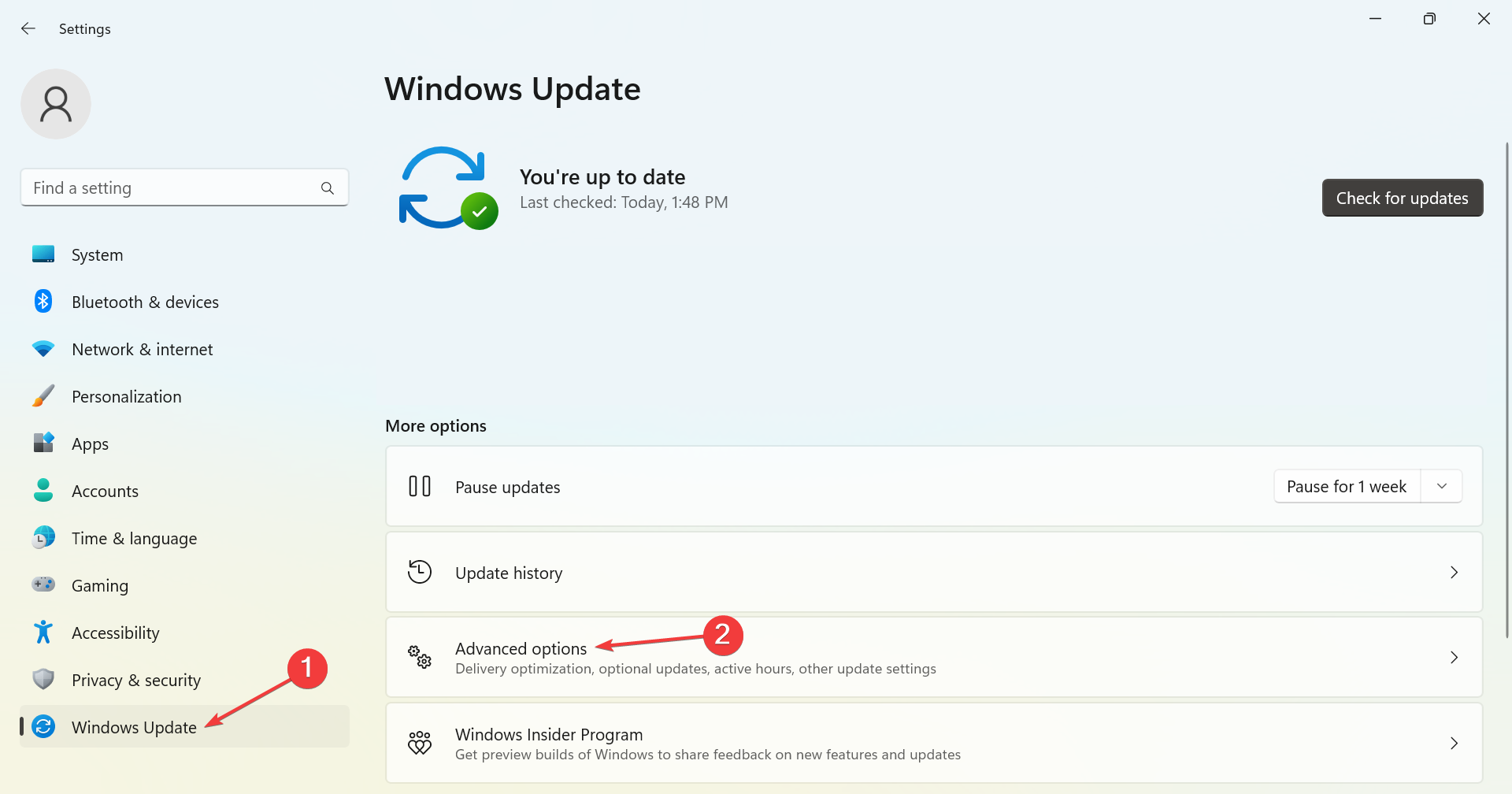
- 单击可选更新。
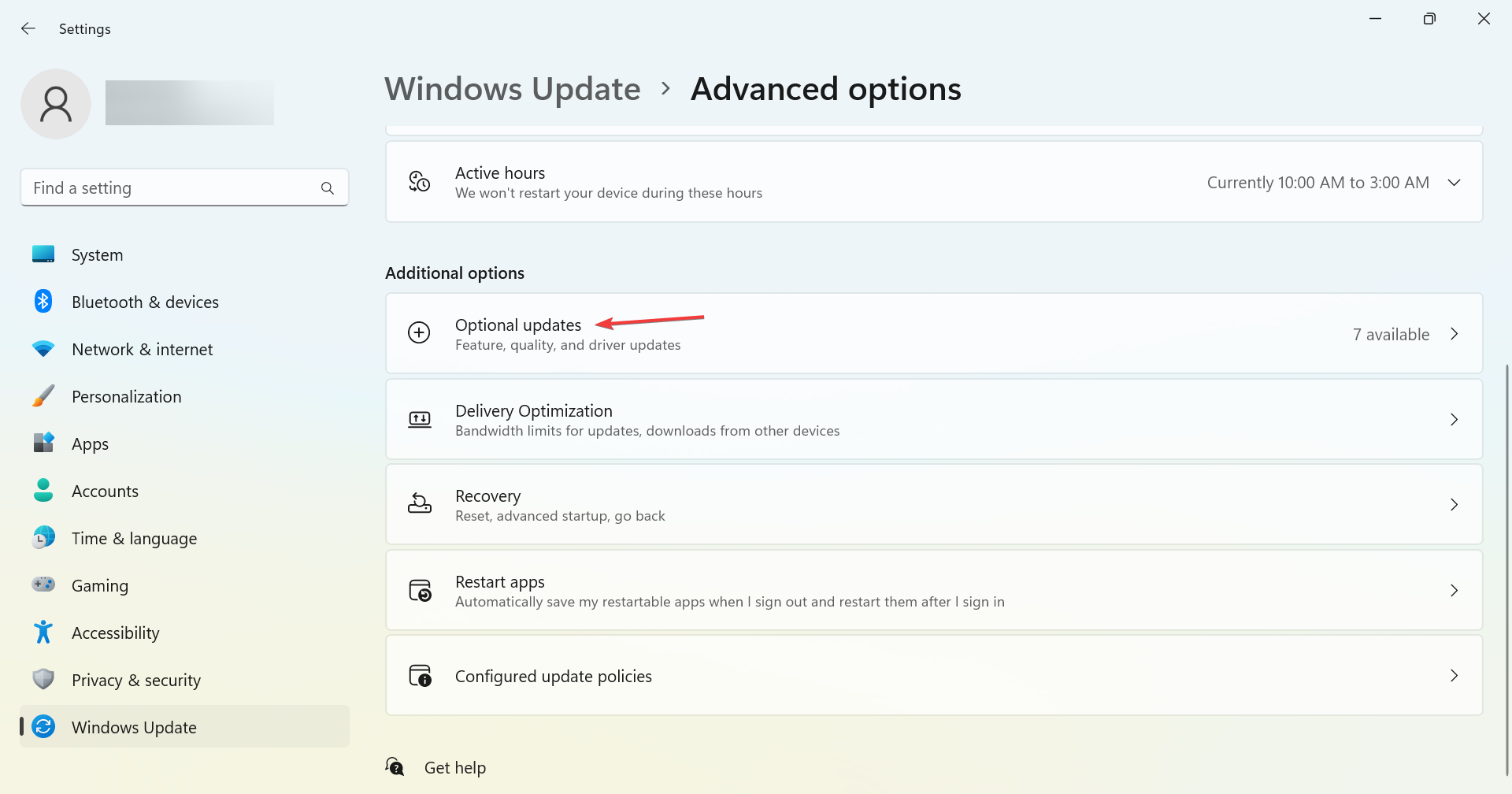
- 展开驱动程序更新,勾选多产PL2303驱动程序复选框,然后单击底部的下载并安装。
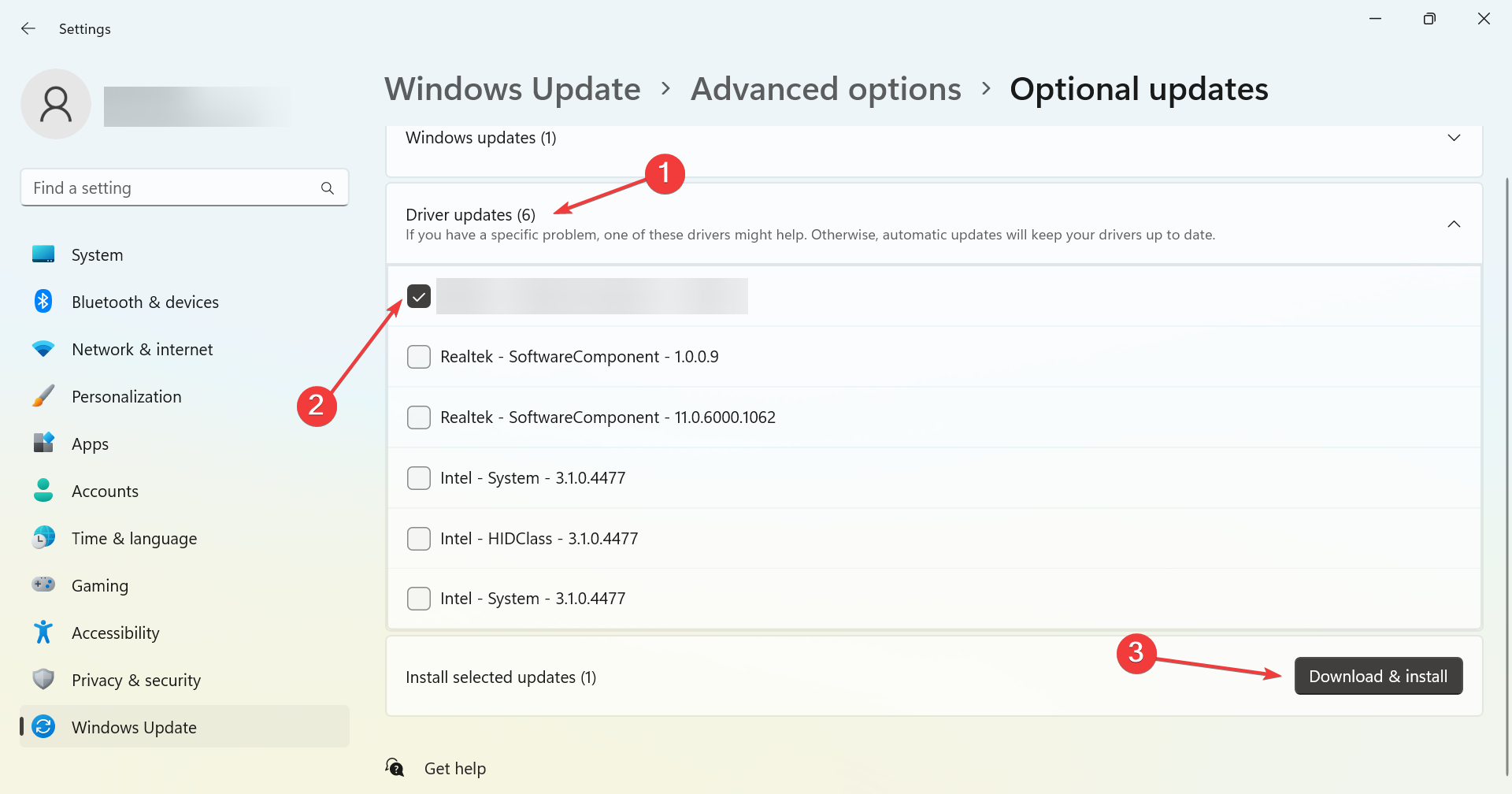
- 等待该过程完成,然后重新启动计算机以使更改生效。
Windows 识别连接的设备,并且在大多数情况下会自动下载相关驱动程序。但是,如果没有发生这种情况,您应该能够在可选更新下找到并下载适用于Windows 11的USB到串行驱动程序。
如果您正在寻找适用于 Windows 2303 的 PL11TA 驱动程序,那么此解决方案可能会有所帮助。
2. 从网站手动
- 打开任何网络浏览器,转到多产官方网站,然后单击下载链接进行PL23XX_Prolific_DriverInstaller_v408.zip。
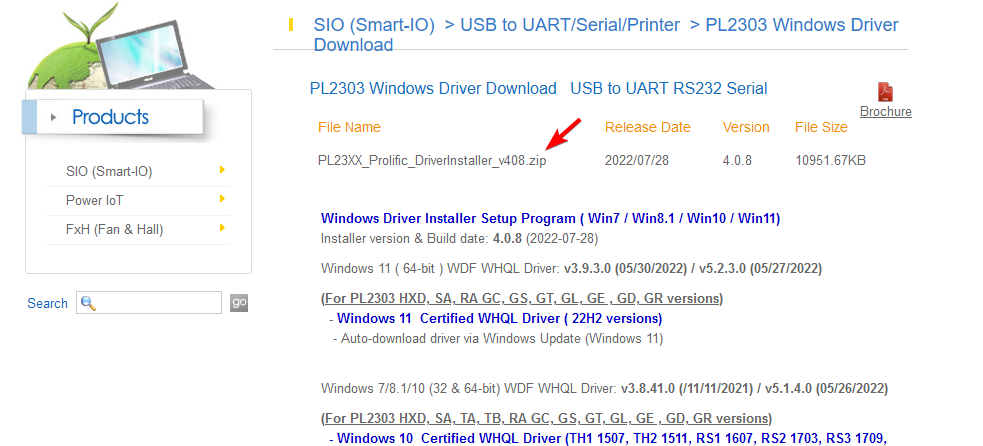
- 下载完成后,右键单击该文件,然后从上下文菜单中选择“全部提取”。这是因为下载的文件是 ZIP 格式。
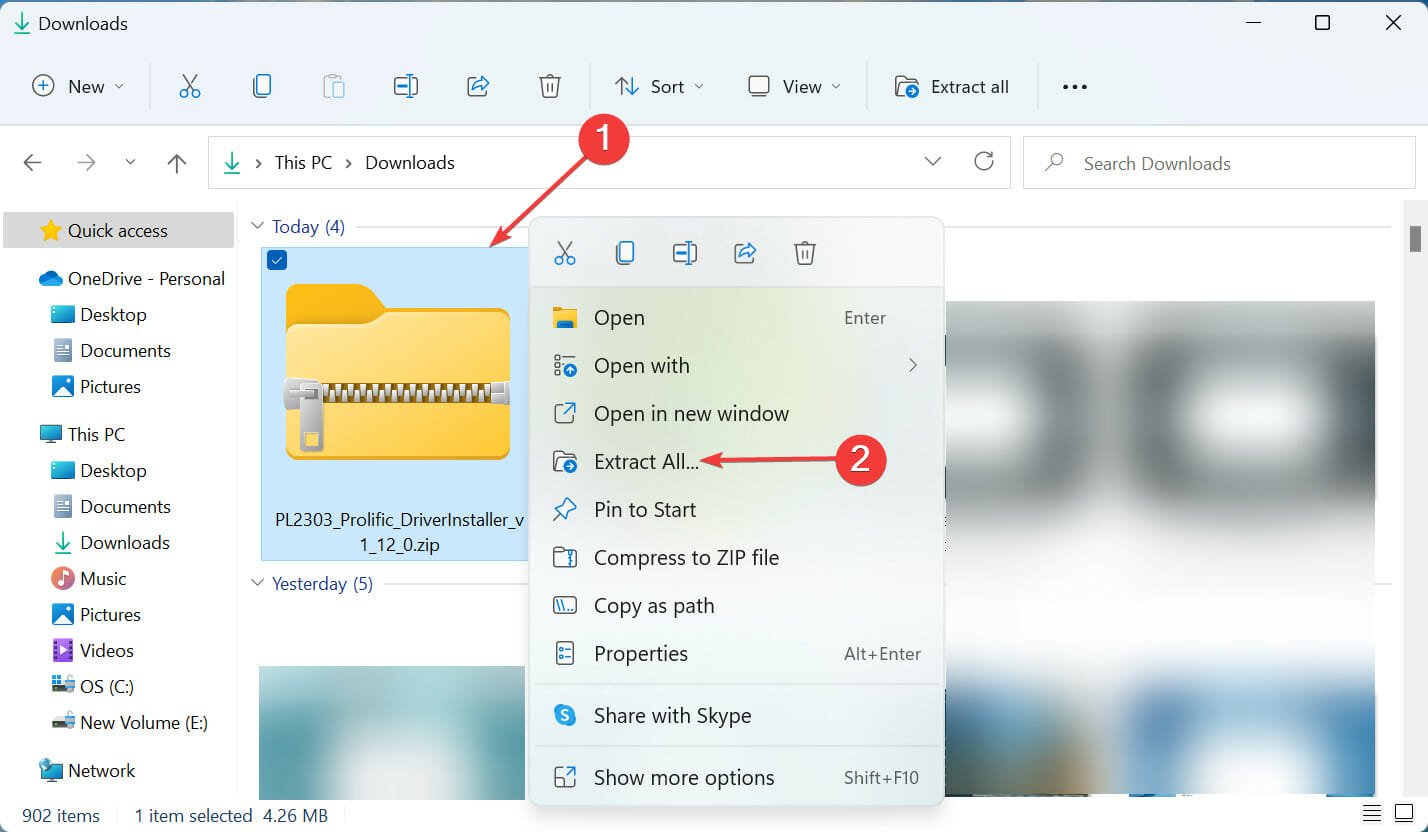
- 单击浏览,选择提取文件的路径,然后单击底部的提取。
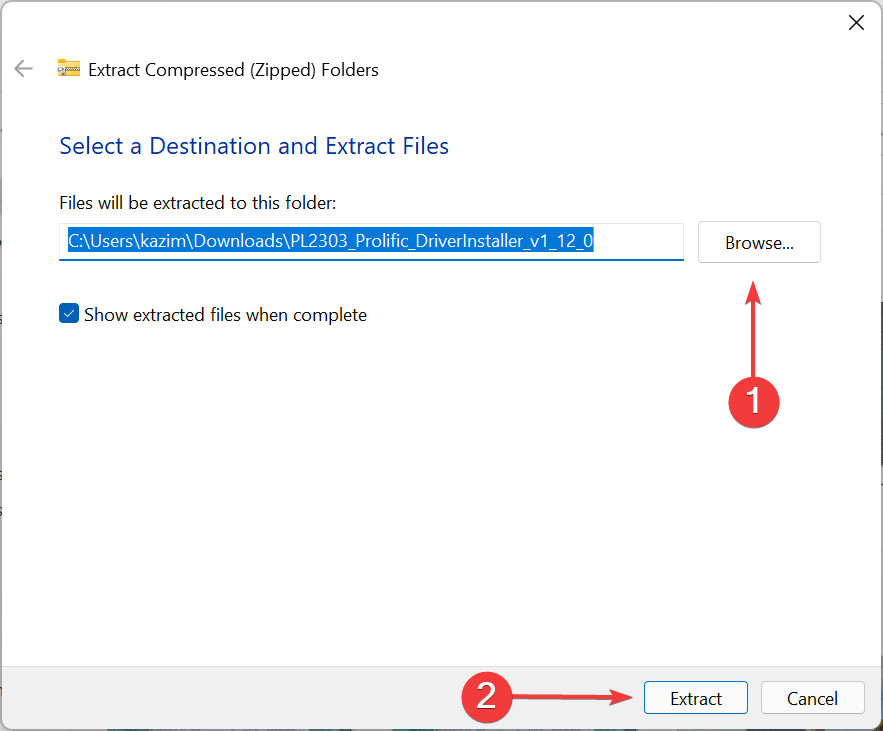
- 提取过程完成后,单击安装文件。
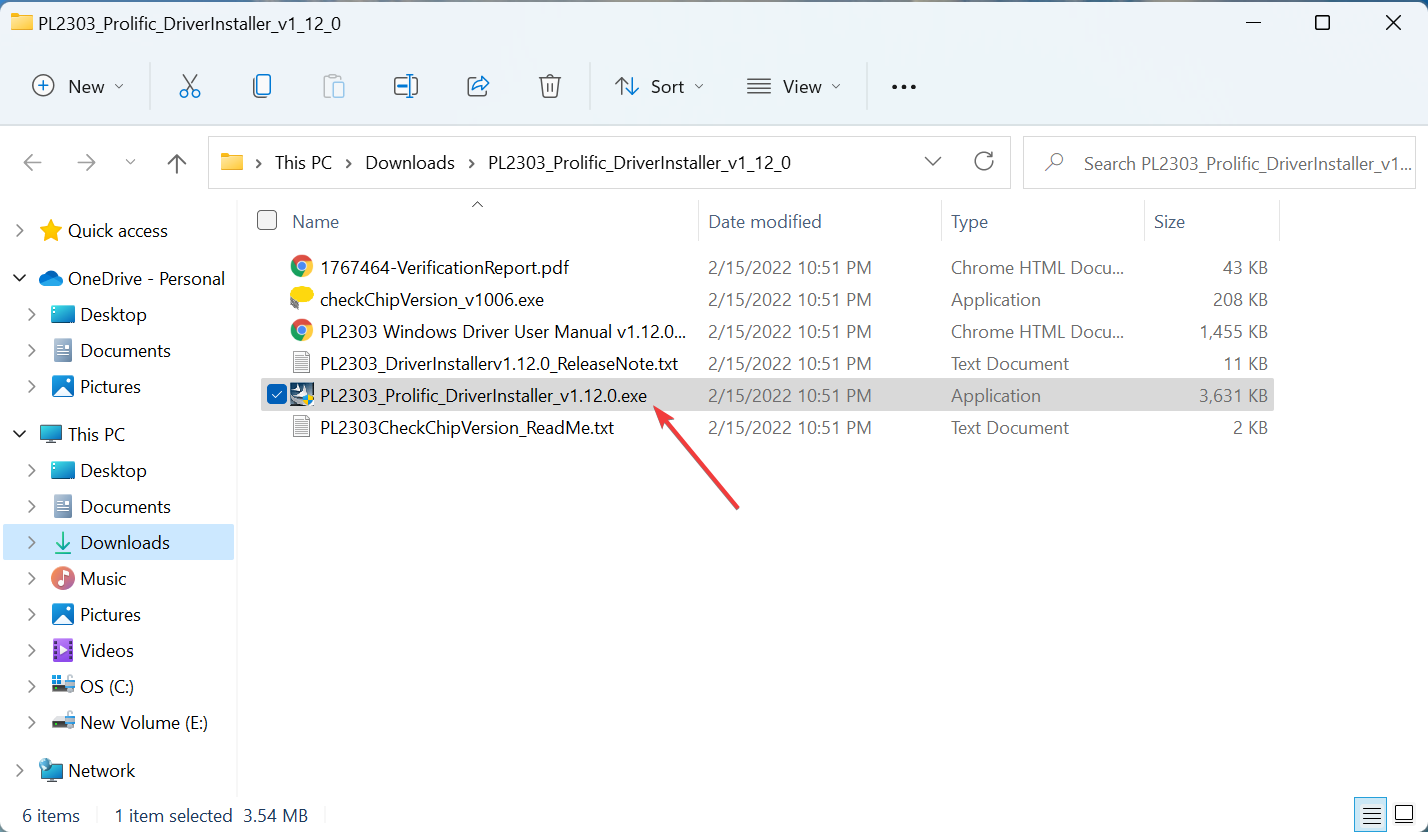
- 在弹出的 UAC(用户帐户控制)提示上单击是。
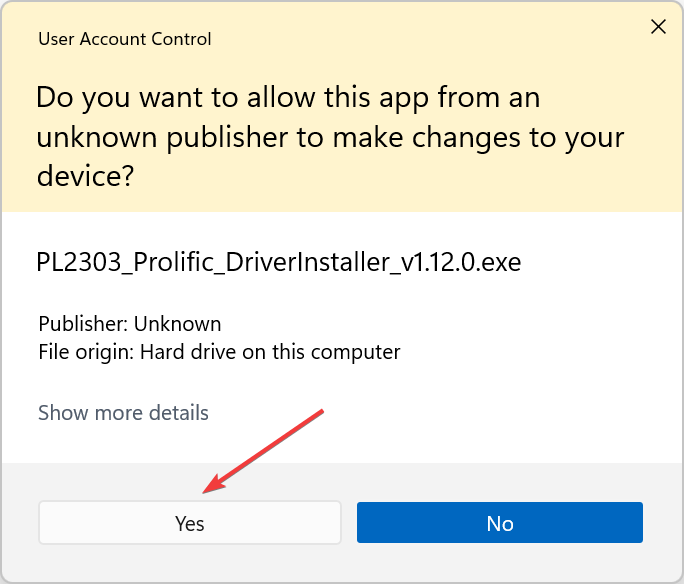
- 现在,单击安装程序窗口中的下一步。
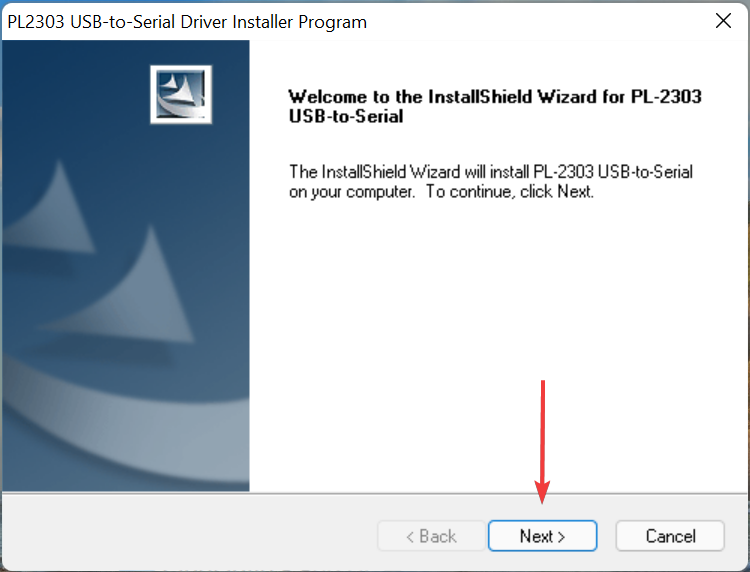
- 安装完成后,单击“完成”关闭安装程序。
在 Windows 2303 中安装 Prolific PL11 驱动程序后,重新启动计算机以使更改生效。完成后,您可以使用 PL2303 USB 转串行电缆。
如果上述方法听起来太棘手,您可以随时使用可靠的第三方应用程序。我们建议使用 DriverFix,这是一个专用工具,可自动扫描所有连接设备的驱动程序,并使其保持最新状态。
如何解决多产 PL2303 驱动程序的问题?
驱动程序的问题通常由于三个原因而出现,要么驱动程序已过时、损坏或当前版本中存在错误。虽然可能还有其他原因,但它们不必专门与驱动程序有关。
在前面列出的三个问题中,您可以使用上一节中列出的步骤手动更新驱动程序。对于其他两个,即损坏的驱动程序或当前版本中的错误,下面列出的方法应该可以工作。
1. 重新安装驱动程序
- 按 + 启动搜索菜单,在顶部的文本字段中输入设备管理器,然后单击出现的相关搜索结果。WindowsS
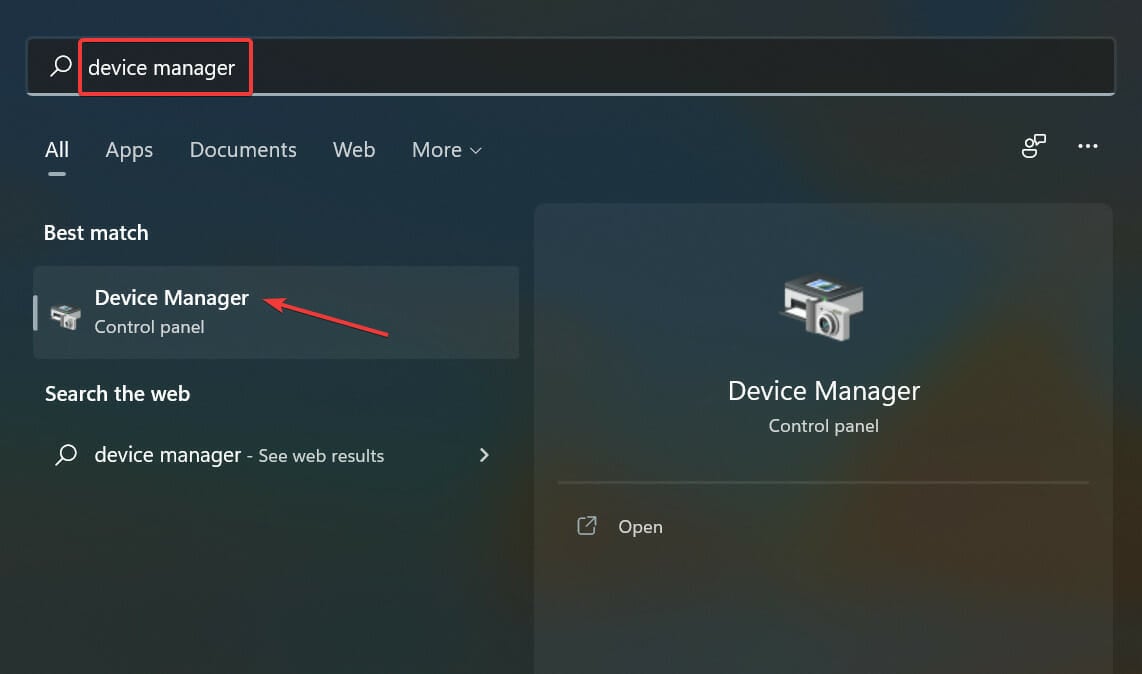
- 找到并双击“端口”条目以展开并查看其下的设备。
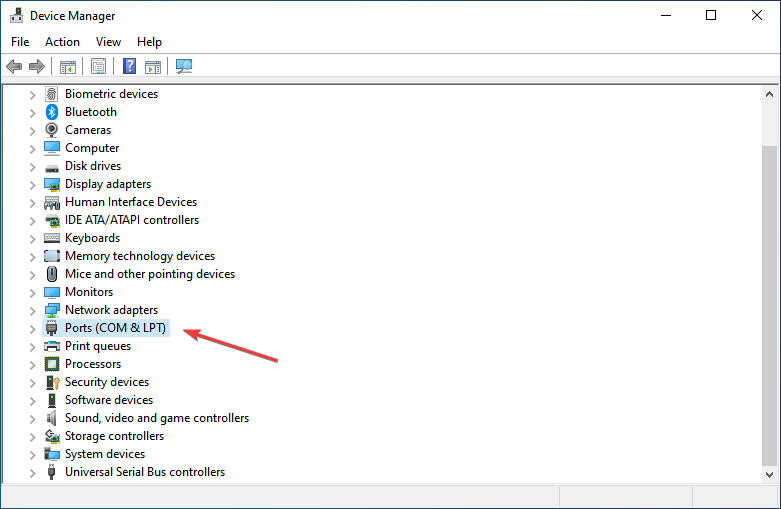
- 现在,右键单击多产的USB到串行选项,然后从上下文菜单中选择卸载设备。
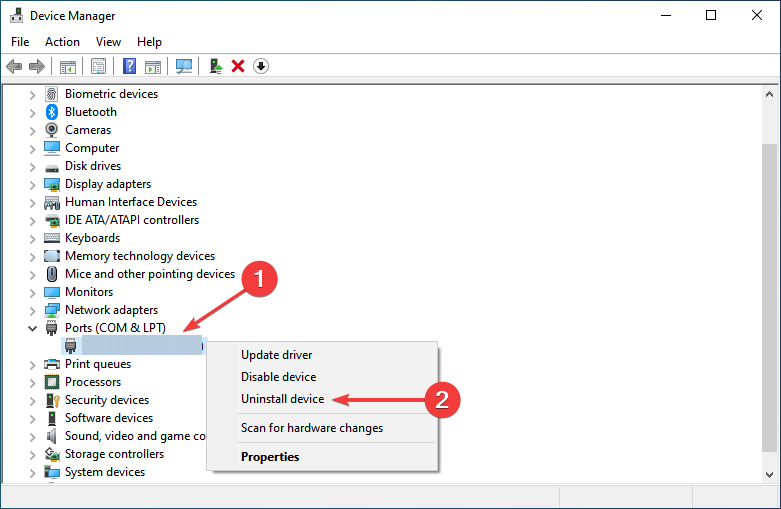
- 在出现的框中单击卸载。
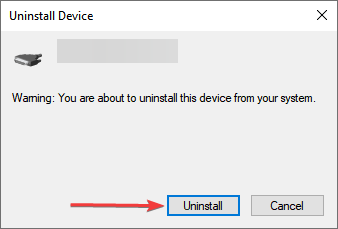
完成后,重新启动计算机,Windows 将自动为设备安装新的驱动程序。如果没有发生这种情况,您已经知道如何手动安装多产的PL2303驱动程序Windows 11。
专家提示:
有些PC问题很难解决,尤其是在涉及损坏的存储库或丢失的Windows文件时。如果您在修复错误时遇到问题,则您的系统可能部分损坏。
我们建议安装 Restoro,该工具将扫描您的机器并确定故障是什么。
单击此处下载并开始修复。
重新安装驱动程序是安装的驱动程序损坏时使用的简单修复程序。但这里的重点是识别损坏的驱动程序,这也很简单。查找在其图标左下角附近带有警告标记的驱动程序。
2. 回滚驱动程序更新
- 按 + 或右键单击“开始”图标以启动“快速访问”菜单,然后从选项列表中选择“设备管理器”。WindowsX
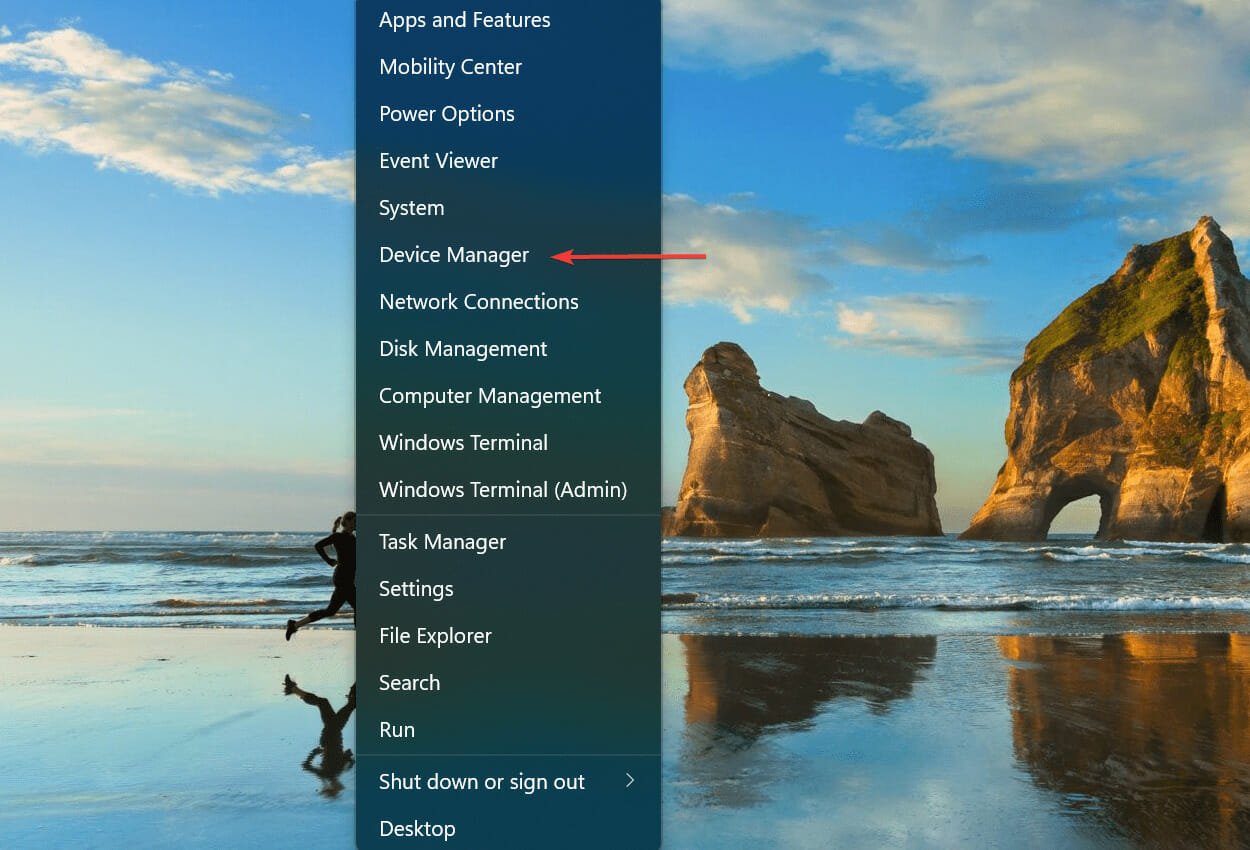
- 现在,双击端口条目。
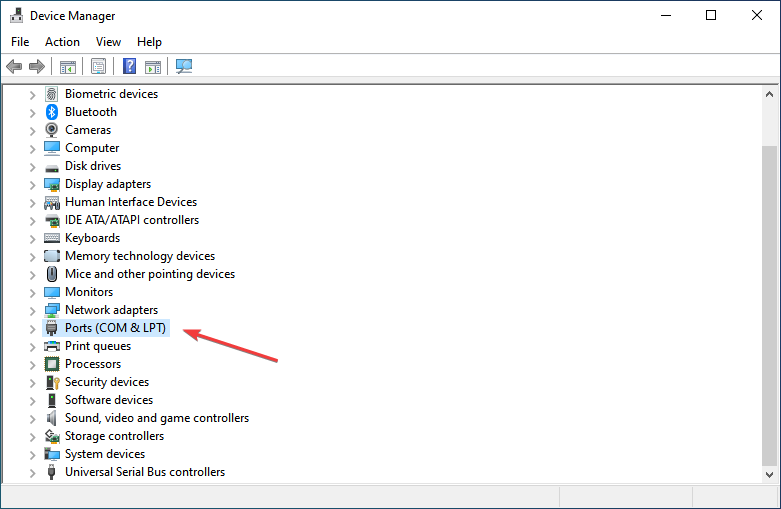
- 接下来,找到并右键单击多产的USB到串行,然后从上下文菜单中选择属性。
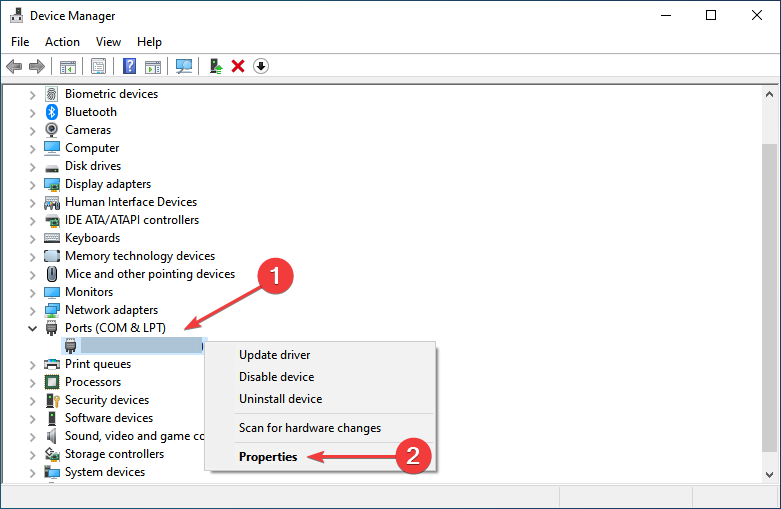
- 导航到“驱动程序”选项卡。
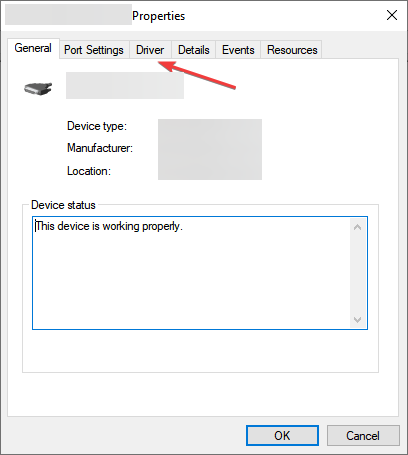
- 单击回滚驱动程序屁股。
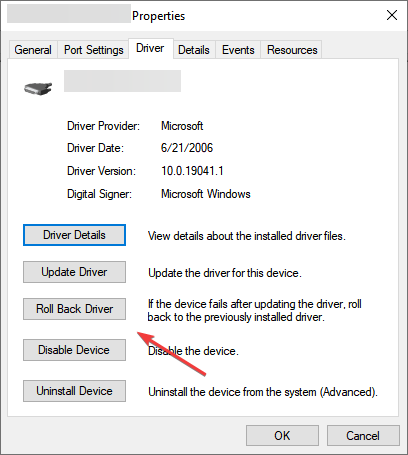
- 现在,选择回滚更新的原因,然后单击底部的“是”以开始该过程。
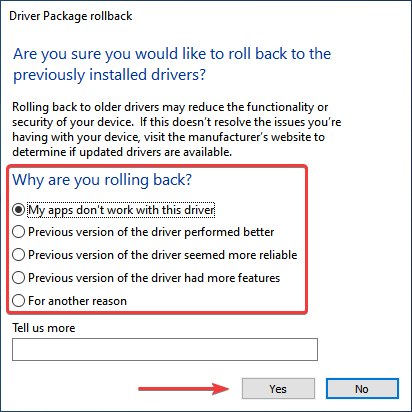
当您更新驱动程序时,Windows将保留以前安装版本的文件,以防出现问题并且您必须恢复到以前的版本。
这就是我们在谈论回滚驱动程序更新时所做的,基本上回到使用以前的版本。
但是,如果您看到“回滚驱动程序”选项灰显,则表示驱动程序尚未更新或Windows未为其存储文件。
为什么 Windows 不自动安装驱动程序?
每当您将新设备或外围设备连接到计算机时,Windows 理想情况下应自动检测到它并下载相关驱动程序。但并非每个硬件都是如此。
只有在提交给 Microsoft 并得到他们的批准后,才会安装驱动程序。设备制造商应该提交他们的驱动程序并获得微软的批准,以将它们与其他Windows更新一起发布。
但是他们中的一些人没有这样做。有些是由于缺乏资源,而另一些人可能会发现在他们的官方网站上上传这些驱动程序是一个更方便的选择。
但是,有些制造商最初获得了Microsoft批准的驱动程序,但在其网站上上传了后续更新。
除此之外,一些用户在不知不觉中配置了设置,以便Windows不会自动搜索更新。
此外,有时计算机上已经安装了驱动程序,但您可能仍然无法访问或使用相关设备。
如果多产的 PL2303 USB 到串行驱动程序在 Windows 11 上不起作用怎么办?
一些读者抱怨多产的PL2303 USB到串行驱动程序在Windows 11上不起作用。
如果这也是您的情况,请尝试以下解决方案:
- 首先,下载并安装 Prolific 驱动程序,如本指南中的第一个解决方案所示。
- 单击任务栏上的“搜索”图标,键入“设备管理器”,然后从结果中打开应用。
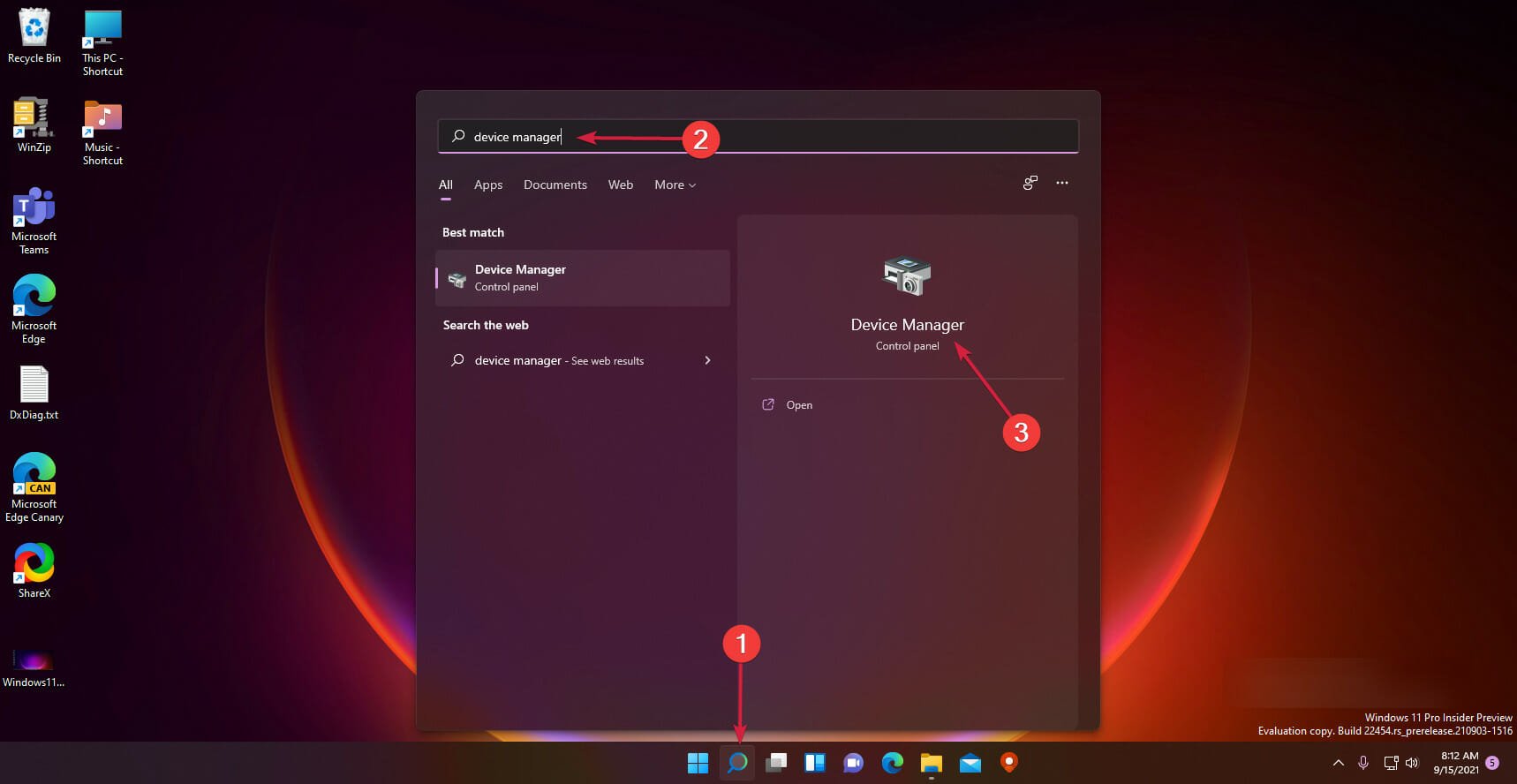
- 通过单击展开端口(COM和LPT)部分。
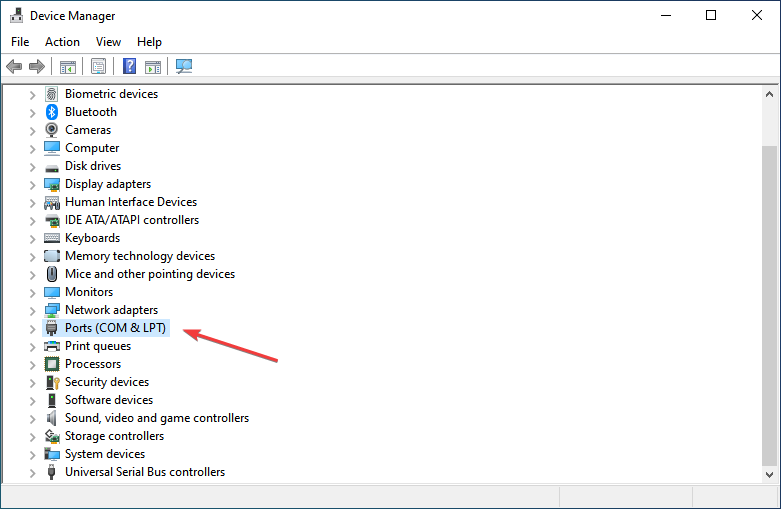
- 右键单击多产驱动程序,然后选择更新驱动程序。
- 单击“浏览计算机以查找驱动程序”。
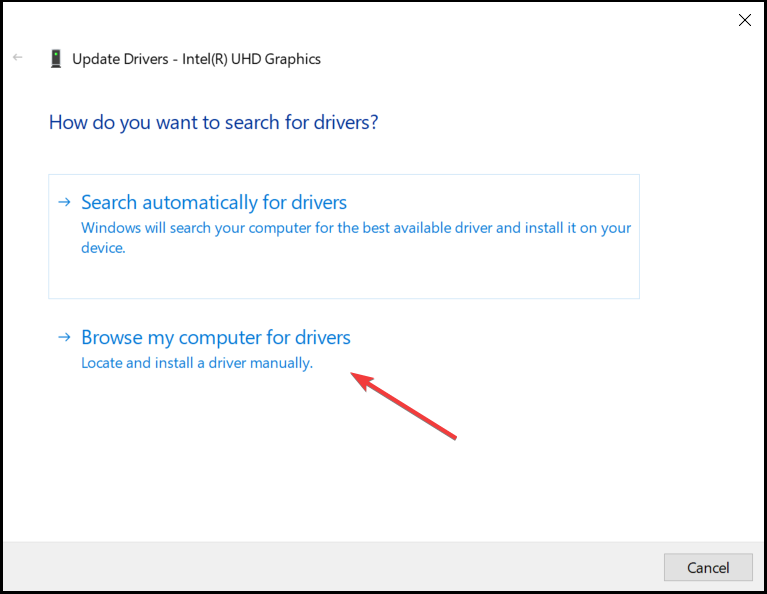
- 现在单击让我从可用驱动程序列表中选择。
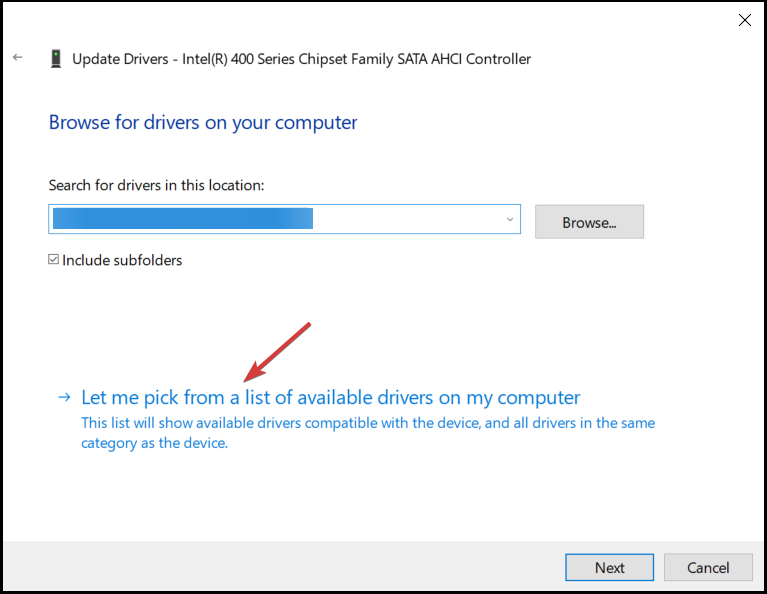
- 选择最新版本,然后单击下一步。如果这不起作用,您可以再次尝试该过程并选择其他过程。
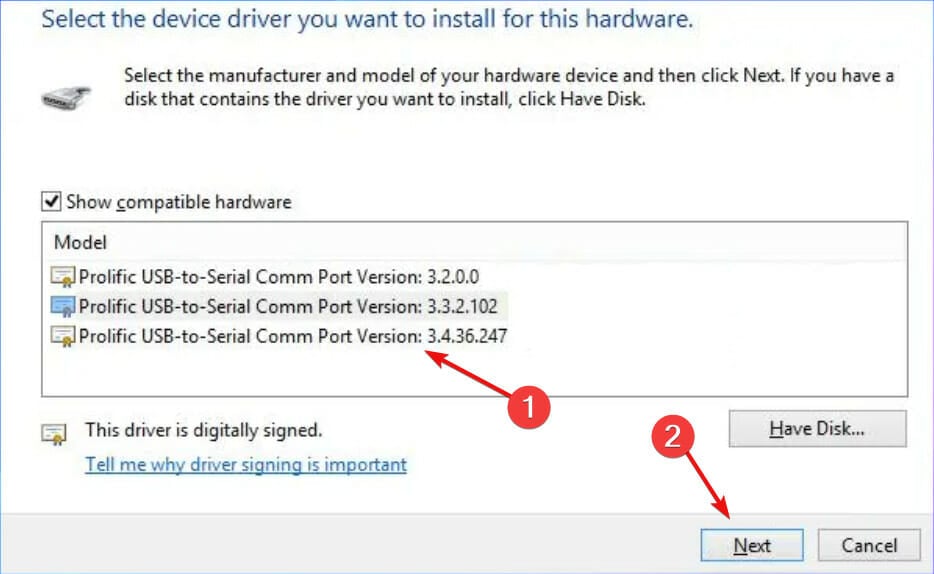
- 继续安装,然后重新启动PC。
因此,如果您想知道为什么 Windows 11 无法识别我的 USB 设备,则很可能尚未安装相关驱动程序,因此操作系统无法识别或连接到该设备。
这就是在 Windows 2303 中安装 Prolific PL11 驱动程序以及两种最有效的故障排除技术的全部信息。此外,您同样可以将多产的USB下载到Windows 10中的串行驱动程序。
要了解有关在 Windows 11 中更新已安装驱动程序的所有信息,请查看我们的专用指南,其中探讨了所有方面和方法。
到这里,我们也就讲完了《适用于 Windows 2303 的 PL11 驱动程序:如何下载和安装》的内容了。个人认为,基础知识的学习和巩固,是为了更好的将其运用到项目中,欢迎关注golang学习网公众号,带你了解更多关于Windows,pl2303,驱动程序的知识点!
 医药探索中的人工智能
医药探索中的人工智能
- 上一篇
- 医药探索中的人工智能
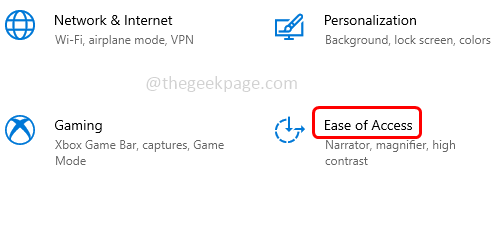
- 下一篇
- 如何在 Windows 10 上启用色盲过滤器
-

- 文章 · 软件教程 | 1分钟前 |
- 天猫魔屏S1vsS2全面对比解析
- 209浏览 收藏
-

- 文章 · 软件教程 | 2分钟前 |
- 启信宝免费查企业信息入口
- 224浏览 收藏
-

- 文章 · 软件教程 | 3分钟前 |
- 蛙漫2官方正版下载地址分享
- 474浏览 收藏
-
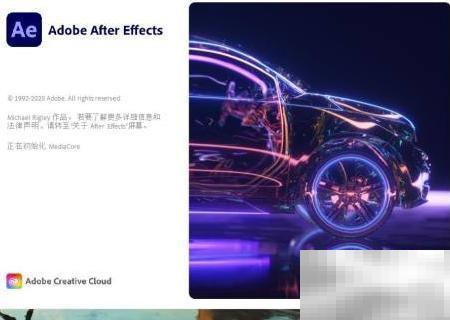
- 文章 · 软件教程 | 5分钟前 |
- AE清除缓存方法与优化技巧
- 498浏览 收藏
-
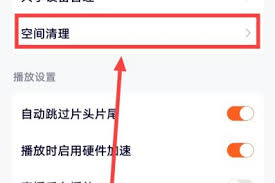
- 文章 · 软件教程 | 8分钟前 |
- 腾讯视频缓存设置教程详解
- 320浏览 收藏
-

- 文章 · 软件教程 | 8分钟前 |
- Windows家庭组无法加入解决方法
- 393浏览 收藏
-
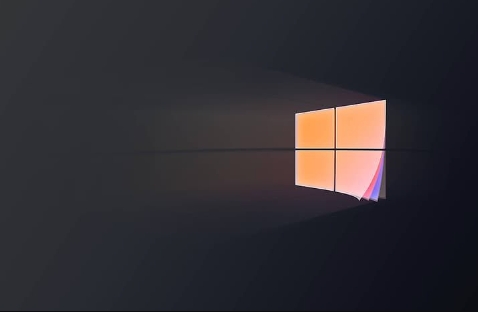
- 文章 · 软件教程 | 9分钟前 |
- Win11进入安全模式的几种方法
- 428浏览 收藏
-

- 文章 · 软件教程 | 11分钟前 |
- Windows10显示文件扩展名方法
- 197浏览 收藏
-
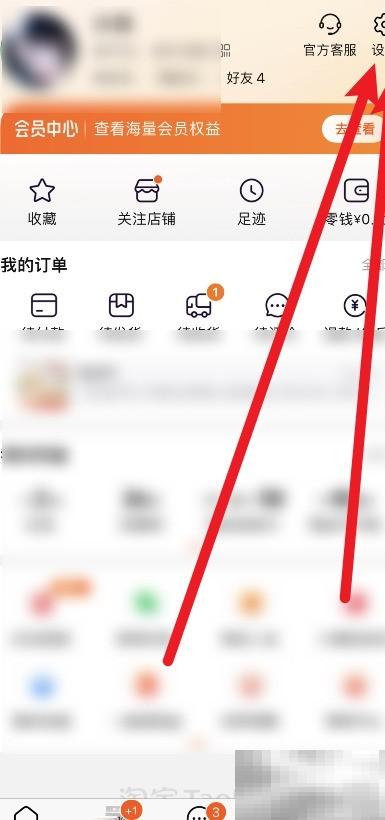
- 文章 · 软件教程 | 14分钟前 |
- 建立学生档案的完整步骤详解
- 162浏览 收藏
-

- 文章 · 软件教程 | 14分钟前 |
- 晋江APP频道怎么用?全频道分类指南
- 136浏览 收藏
-
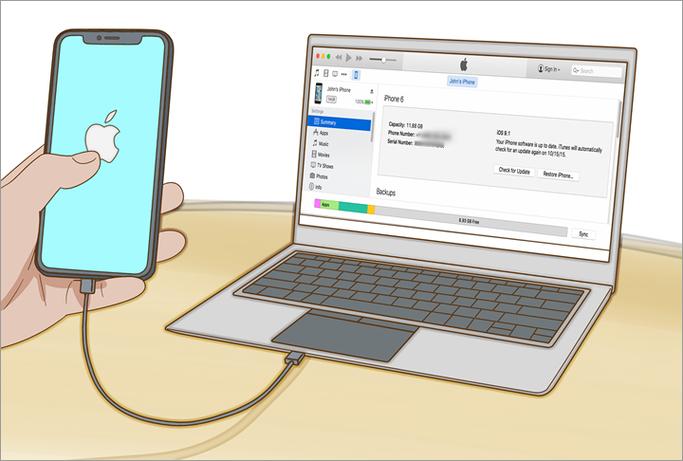
- 文章 · 软件教程 | 17分钟前 | 怎么查看记录
- QQ音乐收听记录查询方法
- 123浏览 收藏
-

- 前端进阶之JavaScript设计模式
- 设计模式是开发人员在软件开发过程中面临一般问题时的解决方案,代表了最佳的实践。本课程的主打内容包括JS常见设计模式以及具体应用场景,打造一站式知识长龙服务,适合有JS基础的同学学习。
- 543次学习
-

- GO语言核心编程课程
- 本课程采用真实案例,全面具体可落地,从理论到实践,一步一步将GO核心编程技术、编程思想、底层实现融会贯通,使学习者贴近时代脉搏,做IT互联网时代的弄潮儿。
- 516次学习
-

- 简单聊聊mysql8与网络通信
- 如有问题加微信:Le-studyg;在课程中,我们将首先介绍MySQL8的新特性,包括性能优化、安全增强、新数据类型等,帮助学生快速熟悉MySQL8的最新功能。接着,我们将深入解析MySQL的网络通信机制,包括协议、连接管理、数据传输等,让
- 500次学习
-

- JavaScript正则表达式基础与实战
- 在任何一门编程语言中,正则表达式,都是一项重要的知识,它提供了高效的字符串匹配与捕获机制,可以极大的简化程序设计。
- 487次学习
-

- 从零制作响应式网站—Grid布局
- 本系列教程将展示从零制作一个假想的网络科技公司官网,分为导航,轮播,关于我们,成功案例,服务流程,团队介绍,数据部分,公司动态,底部信息等内容区块。网站整体采用CSSGrid布局,支持响应式,有流畅过渡和展现动画。
- 485次学习
-

- ChatExcel酷表
- ChatExcel酷表是由北京大学团队打造的Excel聊天机器人,用自然语言操控表格,简化数据处理,告别繁琐操作,提升工作效率!适用于学生、上班族及政府人员。
- 3297次使用
-

- Any绘本
- 探索Any绘本(anypicturebook.com/zh),一款开源免费的AI绘本创作工具,基于Google Gemini与Flux AI模型,让您轻松创作个性化绘本。适用于家庭、教育、创作等多种场景,零门槛,高自由度,技术透明,本地可控。
- 3506次使用
-

- 可赞AI
- 可赞AI,AI驱动的办公可视化智能工具,助您轻松实现文本与可视化元素高效转化。无论是智能文档生成、多格式文本解析,还是一键生成专业图表、脑图、知识卡片,可赞AI都能让信息处理更清晰高效。覆盖数据汇报、会议纪要、内容营销等全场景,大幅提升办公效率,降低专业门槛,是您提升工作效率的得力助手。
- 3538次使用
-

- 星月写作
- 星月写作是国内首款聚焦中文网络小说创作的AI辅助工具,解决网文作者从构思到变现的全流程痛点。AI扫榜、专属模板、全链路适配,助力新人快速上手,资深作者效率倍增。
- 4652次使用
-

- MagicLight
- MagicLight.ai是全球首款叙事驱动型AI动画视频创作平台,专注于解决从故事想法到完整动画的全流程痛点。它通过自研AI模型,保障角色、风格、场景高度一致性,让零动画经验者也能高效产出专业级叙事内容。广泛适用于独立创作者、动画工作室、教育机构及企业营销,助您轻松实现创意落地与商业化。
- 3915次使用
-
- pe系统下载好如何重装的具体教程
- 2023-05-01 501浏览
-
- qq游戏大厅怎么开启蓝钻提醒功能-qq游戏大厅开启蓝钻提醒功能教程
- 2023-04-29 501浏览
-
- 吉吉影音怎样播放网络视频 吉吉影音播放网络视频的操作步骤
- 2023-04-09 501浏览
-
- 腾讯会议怎么使用电脑音频 腾讯会议播放电脑音频的方法
- 2023-04-04 501浏览
-
- PPT制作图片滚动效果的简单方法
- 2023-04-26 501浏览




